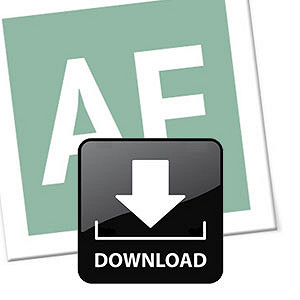A formatação condicional é uma ferramenta incrível, certo, já fizemos várias aulas sobre ela, como você pode ver aqui, aqui e aqui. Mas como o Excel não cansa de nos surpreender, hoje vamos mostrar mais um truque bem legal que pode ser feito com ela. Vamos aprender a dar mais destaque ainda a seus projetos usando ícones para salientar os resultados.
No nosso exemplo teremos as vendas de um ano inteiro dividido por meses, onde cada um deles tem uma meta de 4 mil reais a ser alcançada. Aqueles que a alcançam recebem um ícone de aprovado e aqueles que não conseguem, recebem um X.
Veja que esse é nosso exemplo inicial:
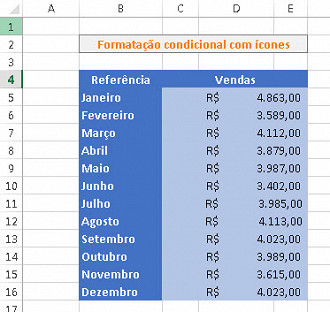
Para isso primeiramente faça o seguinte: Selecione os valores, vá na guia "Página inicial" e na opção "Formatação Condicional", depois "Conjuntos de Ícones" e escolha o que mais lhe agrada. Veja o processo:
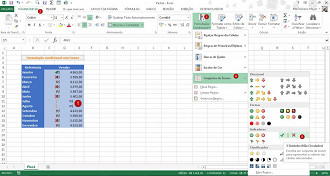
Veja que o Excel automaticamente coloca o "V" no primeiro valor e estatisticamente coloca o "X" nos piores e "!" para os que ele considera intermediário.
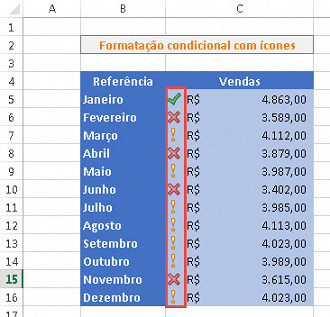
Temos agora que "ensinar" ao Excel as regras que queremos aplicar à formatação condicional. Para isso vamos novamente selecionar os valores, guia "Página inicial", opção "Formatação Condicional" e por fim "Gerenciar Regras..."
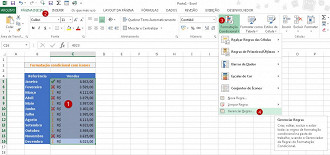
Note que o Excel abrirá uma nova janela para que você coloque as regras. Dê um duplo clique na linha "Conjunto de Ícones" e ele apresentará uma janela onde mudaremos os valores.
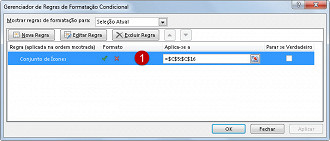
Nesta nova janela é só preencher conforme ilustrado abaixo, sem muitas dificuldades. Excluiremos o terceiro ícone, atualizaremos os valores e mudaremos para tipo "número".

Fácil, certo? Confira como fica:
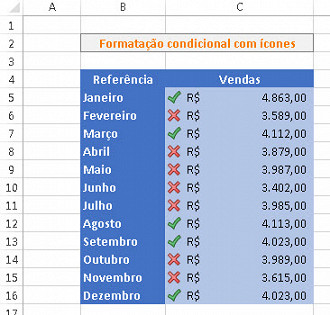
Agora aproveite para inovar e surpreender ainda mais em seus projetos. Abaixo segue o download do exemplo utilizado em aula.
Problemas com o download?
Veja nosso tutorial e saiba como resolver qualquer tipo de problema que você enfrentar para baixar, abrir ou executar nossas planilhas.